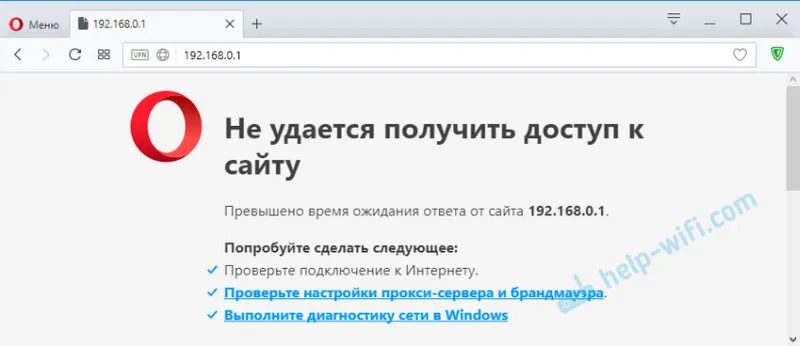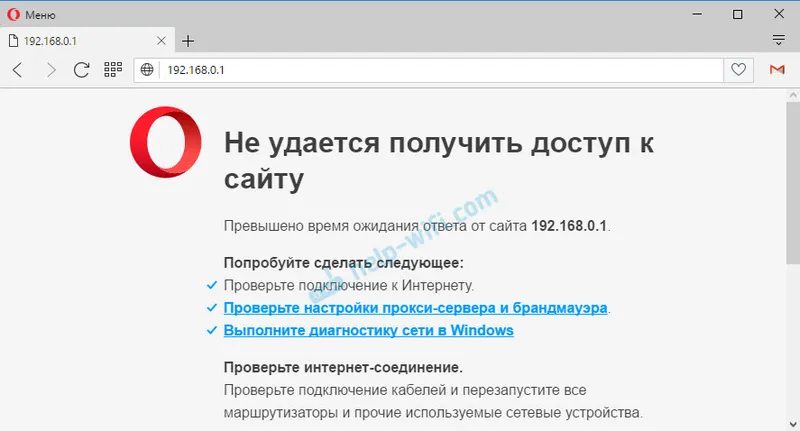Dnes nastavíme router TP-LINK Archer C20. Jedná se o dvoupásmový směrovač Wi-Fi, který se svými parametry a cenou velmi podobá modelu Archer C20i. Jedná se prakticky o stejná zařízení, pouze v různých případech. Pokud jde o proces nastavení, zde je vše jednoduché. Provedeme konfiguraci routeru pomocí ovládacího panelu. Směrovač můžete také nakonfigurovat ze smartphonu nebo tabletu. Prostřednictvím prohlížeče, stejně jako z počítače nebo prostřednictvím aplikace TP-LINK Tether.

Chtěl jsem tento router nakonfigurovat pomocí průvodce rychlým nastavením, kde mohu krok za krokem nastavit potřebné parametry (připojení k poskytovateli, nastavení sítě Wi-Fi), ale selhal jsem. Jakmile jsem dokončil nastavení, objevila se chyba, že jsem nenastavil parametry pro připojení k internetu přes modem 3G / 4G. Ale během procesu nastavení jsem tuto položku deaktivoval, protože nemám modem.
V mém případě byla nastavení routeru okamžitě v angličtině. Oficiální web má firmware v ruštině. Po aktualizaci firmwaru je ovládací panel jasnější. Nastavení je mnohem snazší. Pokud chcete, můžete okamžitě aktualizovat firmware routeru. Samotný proces aktualizace se nelišil od ostatních modelů TP-LINK. Proto můžete sledovat tuto instrukci. A pokud to nechcete dělat, můžete naladit anglickou verzi. Je pravda, že v poslední aktualizaci bylo přidáno mnoho nových funkcí a vylepšení. Například podpora modemů 3G / 4G.
Připojení směrovače TP-LINK Archer C20
Zde je vše podle standardního schématu. Nejprve připojte router a zapněte jej, aby se rozsvítily světla na předním panelu. Dále v internetovém portu (je modrý) připojujeme kabel od našeho poskytovatele internetu nebo z ADSL modemu.
Pokud chcete router nakonfigurovat pomocí síťového kabelu připojením k počítači nebo notebooku, vezměte síťový kabel, který je součástí dodávky, a připojte počítač ke směrovači. Pokud je to možné, doporučujeme vám jej nastavit kabelem. Je to bezpečnější tímto způsobem a můžete se vyhnout mnoha nepochopitelným okamžikům.
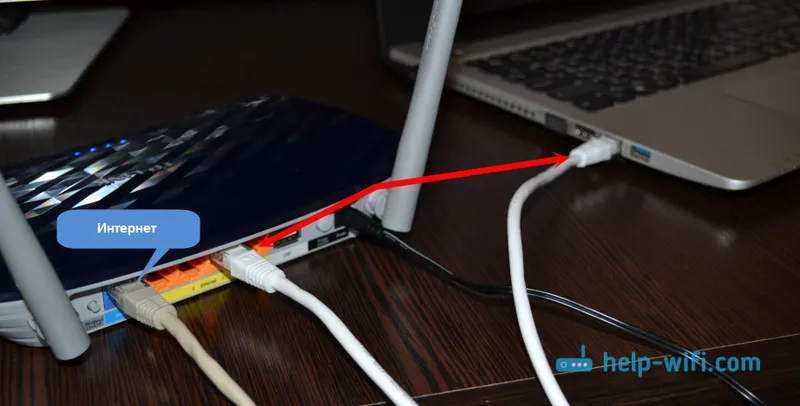
Pokud chcete, můžete se k routeru připojit přes Wi-Fi. Po aktivaci by vaše zařízení měla zjistit síť Wi-Fi pojmenovanou výrobcem. Chcete-li se připojit k této síti, musíte použít heslo (PIN-kód), které je uvedeno na štítku na spodní straně routeru Archer C20. Jsou zde také uvedeny standardní názvy sítí Wi-Fi.
Přihlaste se k ovládacímu panelu
Chcete-li zadat nastavení směrovače TP-LINK Archer C20, stačí otevřít jakýkoli prohlížeč v zařízení připojeném ke směrovači a přejít na stránku tplinklogin.net. Zobrazí se autorizační stránka, kde musíte zadat uživatelské jméno a heslo. Výchozí nastavení je admin a admin. Adresa pro zadání nastavení a další tovární parametry jsou také uvedeny na štítku na spodní straně routeru.

Poté by se měla otevřít stránka s nastavením routeru. Kde nastavíme všechny potřebné parametry.
TP-LINK Archer C20: Nastavení internetového připojení
Při nastavování jakéhokoli routeru je hlavní věcí zvolit správný typ internetového připojení a nastavit potřebné parametry. Aby router mohl navázat spojení s poskytovatelem internetu. Právě zde se většina lidí setká s problémem, když se zařízení připojí ke směrovači, ale internet nefunguje. Bez připojení k internetu. To vše je právě kvůli špatnému nastavení internetu.
Než budete pokračovat, musíte znát typ internetového připojení, které používá váš ISP. A pokud se nejedná o „dynamickou IP“, musíte mít alespoň uživatelské jméno a heslo. Vydává je poskytovatel internetu.
V nastavení přejděte na kartu „Síť“ - „WAN“. Prvním krokem je výběr typu připojení. Například mám dynamickou IP. Pokud máte stejný způsob připojení, nemusíte nic vybírat, ve výchozím nastavení je nainstalován. A internet přes router by již měl fungovat a indikátor na routeru by měl být modrý, ne oranžový. Jediná věc je, pokud máte "Dynamic IP", pak se poskytovatel může vázat podle MAC adresy. Pokud se router nepřipojí k internetu, ověřte to u svého poskytovatele internetových služeb.
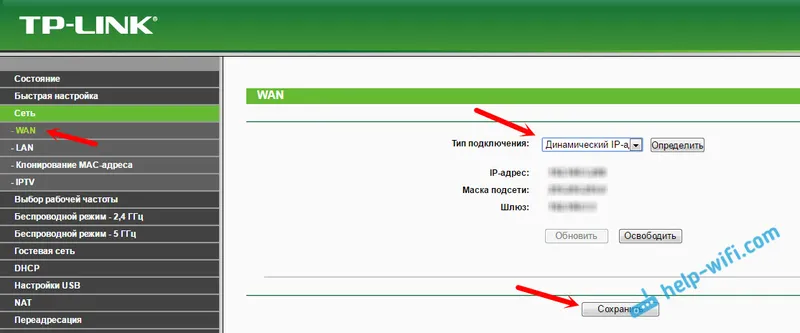
A pokud máte PPPoE nebo L2TP, pak v nabídce vybereme příslušný typ připojení a nastavíme potřebné parametry, které vám poskytovatel poskytl. Pokud máte cokoli, můžete zavolat na poskytovatele podpory a objasnit jim všechny informace o nastavení.
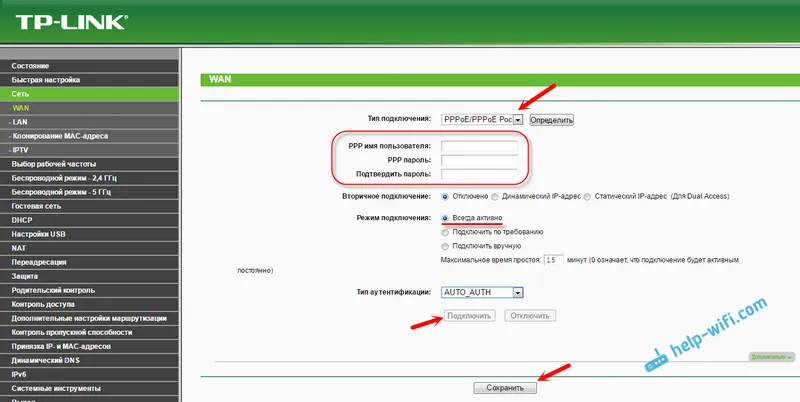
K dispozici je také tlačítko „Definovat“, kliknutím na které se router pokusí určit typ vašeho internetového připojení.
Je nezbytné, aby internet pracoval přes náš TP-LINK Archer C20. LED „Internet“ by měla být modrá.
Pokud to nemůžete nijak nakonfigurovat, přečtěte si další článek: při nastavení routeru se říká „Žádný přístup k internetu“ nebo „Omezený“ a není k dispozici připojení k internetu. Pokud internet již funguje, můžete přistoupit k nastavení sítě Wi-Fi.
Nastavení Wi-Fi a nastavení hesla na TP-LINK Archer C20
Protože se jedná o dvoupásmový směrovač, vysílá dvě sítě Wi-Fi. Jeden na 2,4 GHz a druhý na 5 GHz. Pokud síť nepotřebujete, navrhuji přejít na kartu „Vybrat provozní frekvenci“ a vypnout síť na frekvenci, kterou nepotřebujete. Musíte pouze zrušit zaškrtnutí políčka a uložit nastavení. Nebo můžete opustit obě sítě. Například stará zařízení lze připojit k 2,4 GHz a nová, která podporují, k Wi-Fi 5 GHz.
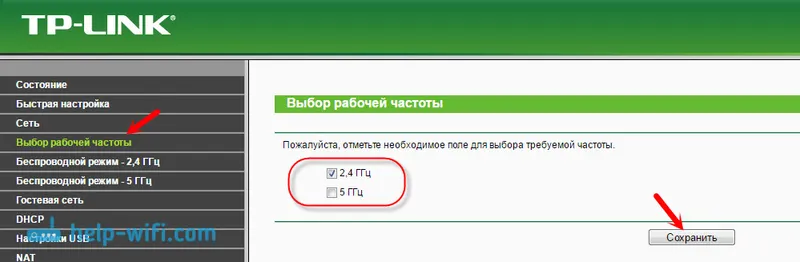
Dále přejděte na kartu sítě Wi-Fi, kterou musíme nakonfigurovat. Nastavili jsme název sítě a vybrali náš region.
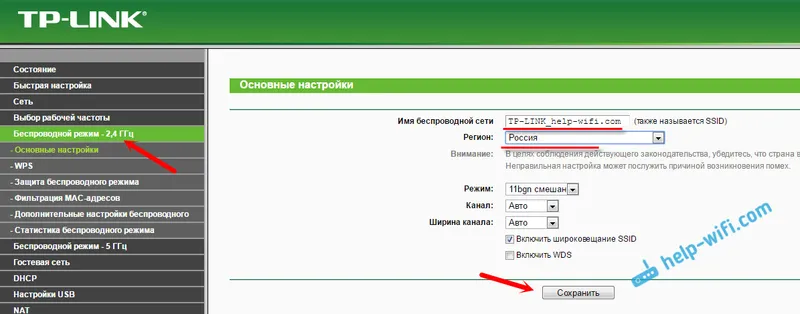
Nezapomeňte uložit nastavení. Dalším krokem je nastavení hesla pro síť Wi-Fi. Klepněte na kartu Zabezpečení bezdrátové sítě. Nastavte parametry jako na níže uvedeném snímku obrazovky a v poli „Heslo bezdrátové sítě“ zadejte heslo, které bude použito pro připojení k síti. Uložte nastavení a restartujte router.
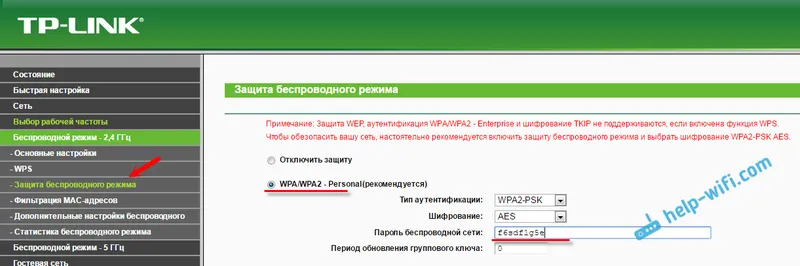
Pokud jste připojili některá zařízení k bezdrátové síti před nastavením Wi-Fi, poté po změně hesla a restartování routeru, budete je muset znovu připojit a zadat již nové heslo.
Tím je dokončeno nastavení bezdrátové sítě.
Změnit heslo správce
Důrazně doporučujeme změnit výchozí heslo správce, které se používá k ochraně nastavení routeru. To lze provést na kartě „Systémové nástroje“ - „Heslo“. Stačí zadat své staré heslo a uživatelské jméno a nové podrobnosti. Uložte nastavení.
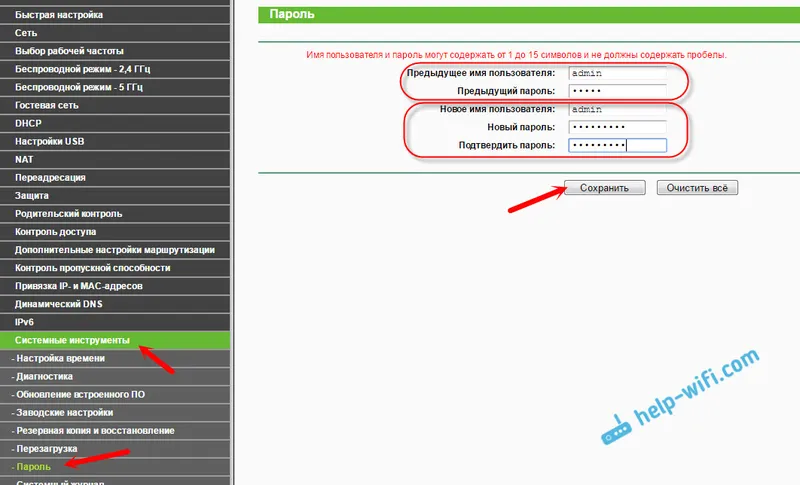
Zkuste se zapomenout na nastavené heslo, jinak nebudete moci vstoupit na ovládací panel, budete muset provést tovární reset a znovu nakonfigurovat váš TP-LINK Archer C20.
To je vše, můžete použít router.
Doslov
Pokud máte ovládací panel v ruštině, pak si myslím, že bude snadné pochopit nastavení, které tam není málo. Nastavení, která jsme nastavili, stačí k použití routeru. Možná budete chtít upravit některé další funkce. Na našem webu máme spoustu pokynů, pokud nenajdete ten, který potřebujete, zeptejte se v komentáři, určitě vám pomůžu.
Pokud se při konfiguraci routeru TP-LINK Archer C20 vyskytly nějaké problémy, můžete v komentářích zanechat dotazy. Přesto si myslím, že jste to udělali. Můj router pracoval bez problémů a okamžitě začal distribuovat internet. Hodně štěstí!